
发布时间:2021-08-11 11: 11: 18
一般来说,我们的电脑硬盘之中是包含了很多分区的,而所谓分区丢失就是指硬盘的其中一个或者几个分区,因为错误操作、在运行过程中突然断电、电脑上的软件运行起来相互冲突等而造成了硬盘分区损坏或者丢失,继而导致了故障分区内的文件丢失。
相信对于经常使用电脑的人来说,有时候因为失误而导致的分区文件丢失十分常见的,分区内的重要文件因为自己的失误而永久性删除的确令人头疼不已,遇到这种情况,大概大部分人都会倚窗叹息一句:“而今识尽愁滋味,欲说还休”了吧。
不用担心!今天小编就给大家介绍一款十分强大的数据恢复软件:EasyRecovery专业版(Win系统)!它可以轻松帮你找回被删除的文件!可谓是十分方便快捷!
那么接下来就让我们一起看看如何操作吧!
第一步,我们双击图标打开EasyRecovery,短暂的加载之后会显示出如下的开始用户界面:
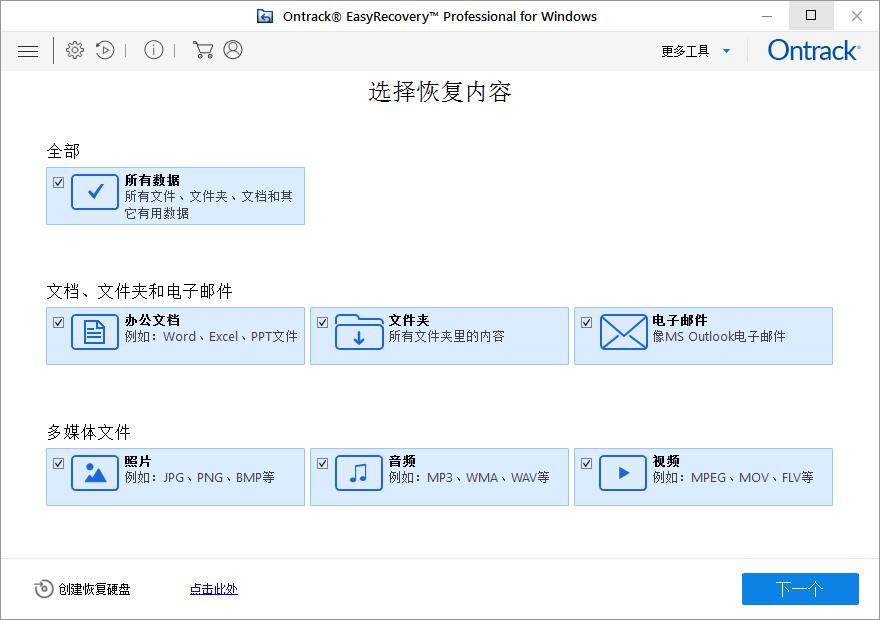
可以看到这个界面非常简洁,功能也一目了然,然后可以选择被自己不小心删除的文件的类型,这个地方也可单选某种类型的文件进行恢复,如果各种类型都有,那就点击所有数据吧!然后点击‘下一步’按钮。
第二步,点击‘下一个’按钮后,EasyRecovery会变成如下界面:
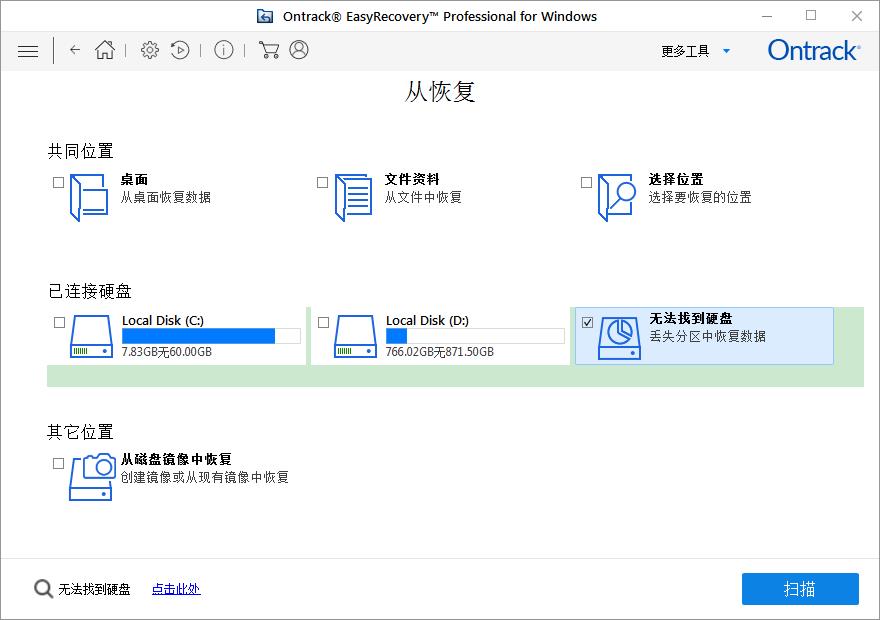
在这里直接选择最后一个‘无法找到硬盘’即可,这个选项可以进行对于丢失的分区的数据恢复,然后点击‘扫描’按钮!
第三步,选择硬盘,以搜索丢失的分区,在这一步中,你可以选择自己丢失分区那个硬盘进行搜索,在这个地方,因为我们要搜索的是已经丢失的分区,所以应该将左下角的‘广泛搜索按钮’开启。再点击搜索按钮即开始搜索。
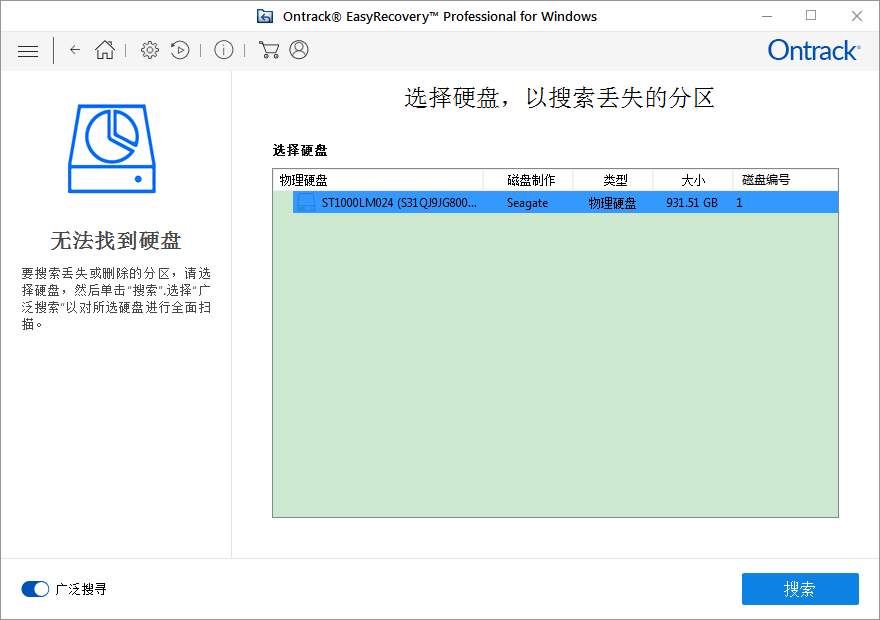
在这个过程中即体现出EasyRecovery强大的能力,它进行会深度扫描,扫描那些已经损坏或者丢失的分区,且得益于EasyRecovery强大的扫描功能,这个扫描过程通常不会持续太久。
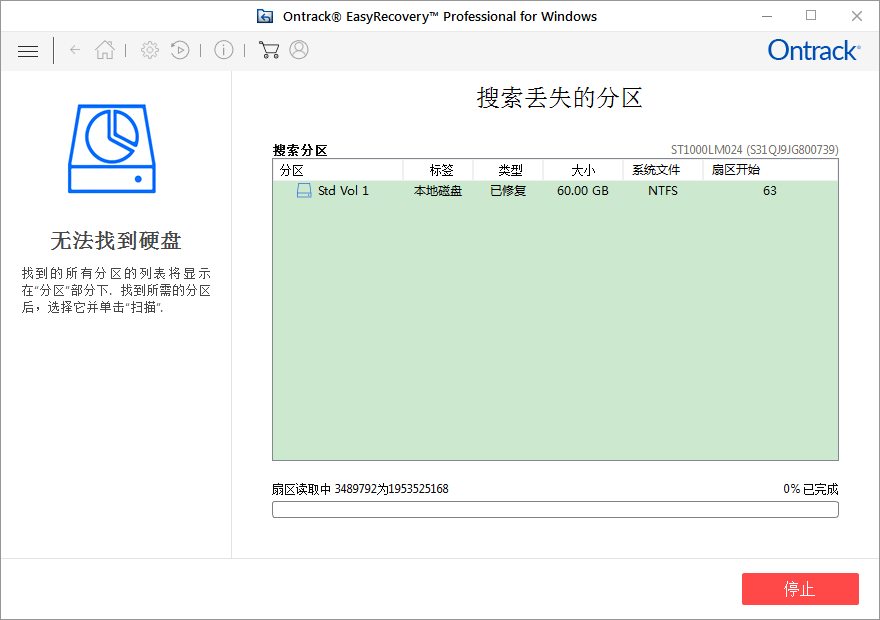
第四步,选择分区,搜索完成之后,EasyRecovery的界面会变成如下:
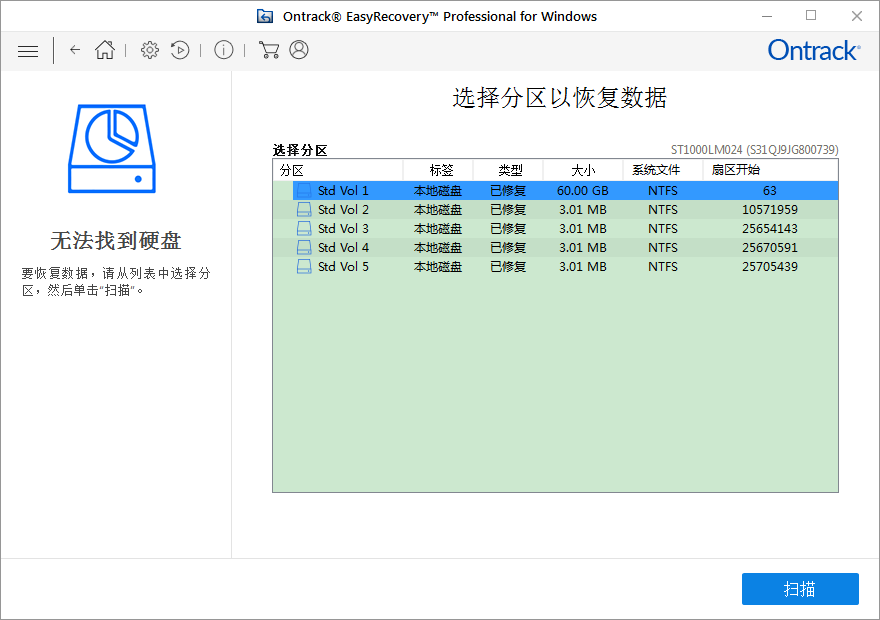
此时选中损坏或者丢失的分区再单击扫描按钮,即开始扫描分区中的文件,如下图:
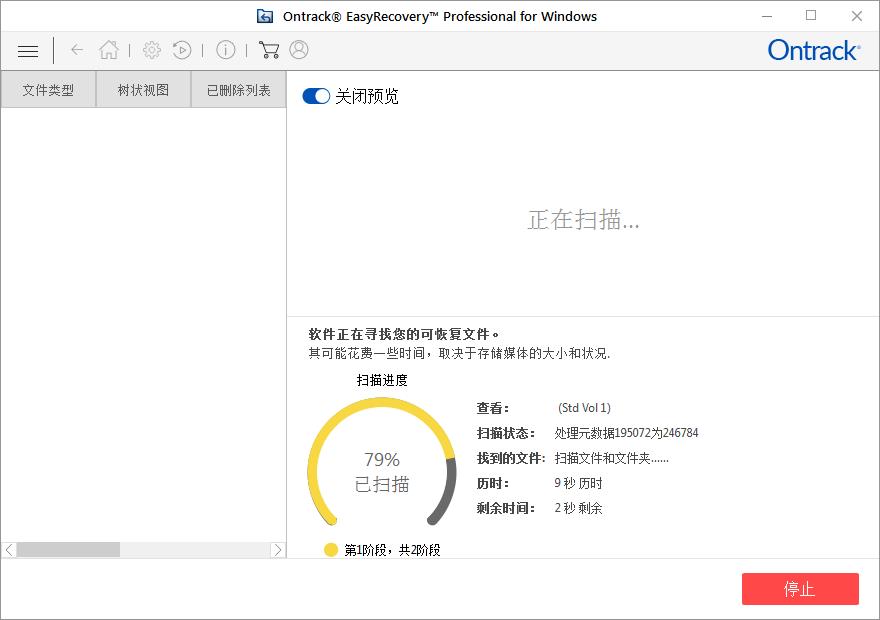
值得一提的是EasyRecovery的扫描不仅快,而且还是分阶段扫描,让扫描更加细致。
第五步,选择文件并恢复,在扫描完成后,EasyRecovery的界面会变成如下:
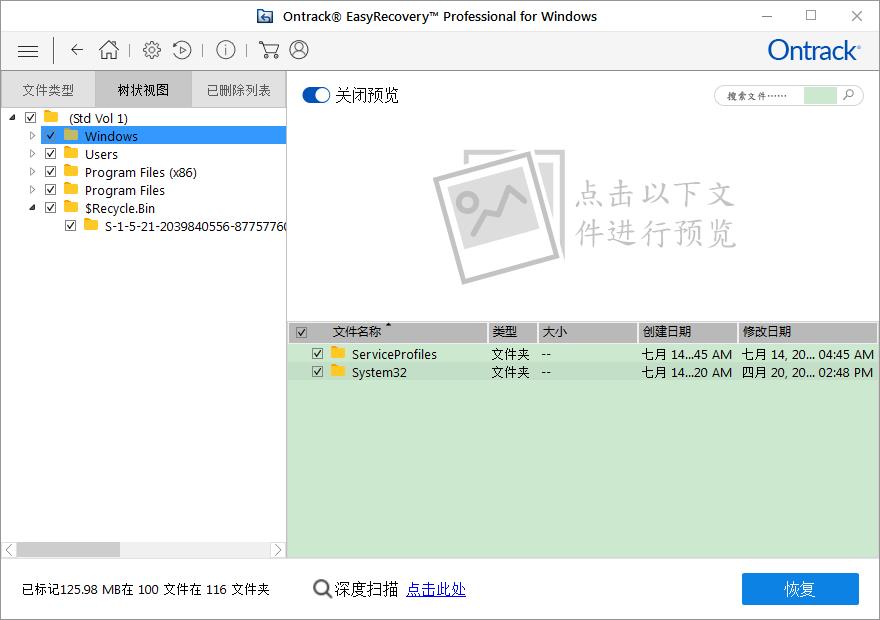
在这里我们可以看到EasyRecovery的另一个强大之处,它将文件以树状图的方式呈现出来,在我们翻找所需文件的时候十分方便快捷,除了树状图的方式,它还有以文件类型分类的方式以方便我们检索。
此外,还有已删除列表,以供我们查找在分区损坏前从分区中删除的文件,同时单击我们所需要的文件还可以进行预览,实在可以说是方便至极了。
在选择好目标文件后,点击右下角的‘恢复’按钮即可选择将文件,并且还可以选择恢复文件的位置。
好了,以上就是EasyRecovery关于如何恢复损坏分区数据的内容啦,欢迎进入EasyRecovery官网以了解更多内容!
作者:七里
展开阅读全文
︾